1.wx:if
在小程序中,使用wx:if="{{condition}}" 来判断是否需要渲染该代码块:

也可以用wx:elif和 wx:else来添加 else 判断:
<!-- 条件渲染 -->
<!-- index.wxml -->
<view wx:if="{{type === 1}}">男</view>
<view wx:elif="{{type === 2}}">女</view>
<view wx:else>保密</view><!-- index.js -->
Page({
data: {
type: 2
}
})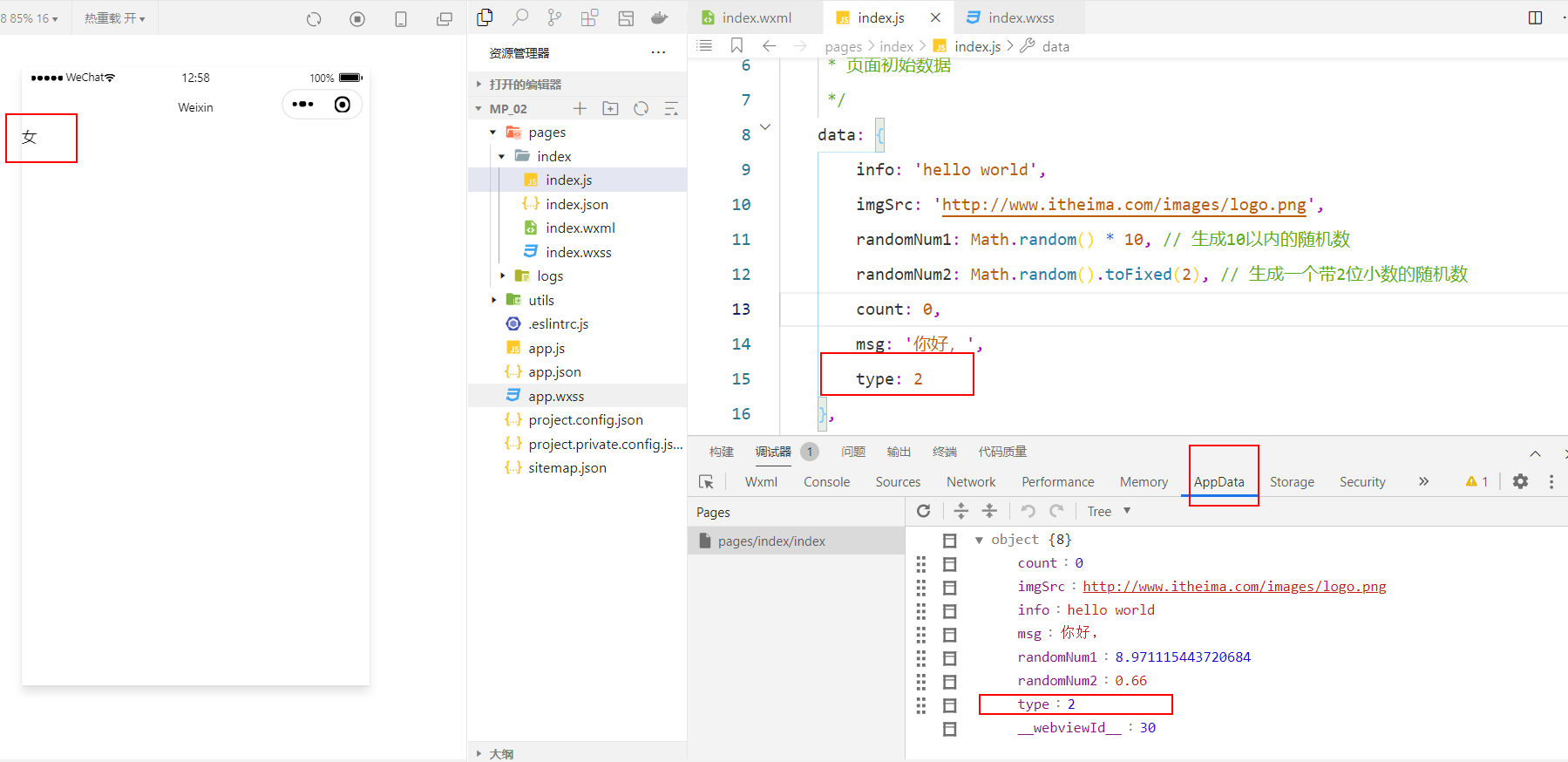
== 与 === 区别
==用于一般比较,===用于严格比较,==在比较的时候可以转换数据类型,===严格比较,只要类型不匹配就返回flase。
举例说明:
"1" == true类型不同,"=="将先做类型转换,把true转换为1,即为 "1" == 1;此时,类型仍不同,继续进行类型转换,把"1"转换为1,即为 1 == 1。
1.如果比较:"1" === true 左侧为字符型,右侧为bool布尔型或int数值型,左右两侧类型不同,结果为false;
2.如果比较: 1 === 1 左侧为int数值型,右侧为int数值型,左右两侧类型相同,数值大小也相同,结果为true;
3.如果比较: 1 === 2 左侧为int数值型,右侧为int数值型,左右两侧类型相同,但数值大小不同,结果为false。
2.结合 <block> 使用 wx:if
如果要一次性控制多个组件的展示与隐藏,可以使用一个 <block></block> 标签将多个组件包装起来,并在<block> 标签上使用 wx:if 控制属性,示例如下:
<block wx:if="{{true}}">
<view>view1</view>
<view>view2</view>
</block>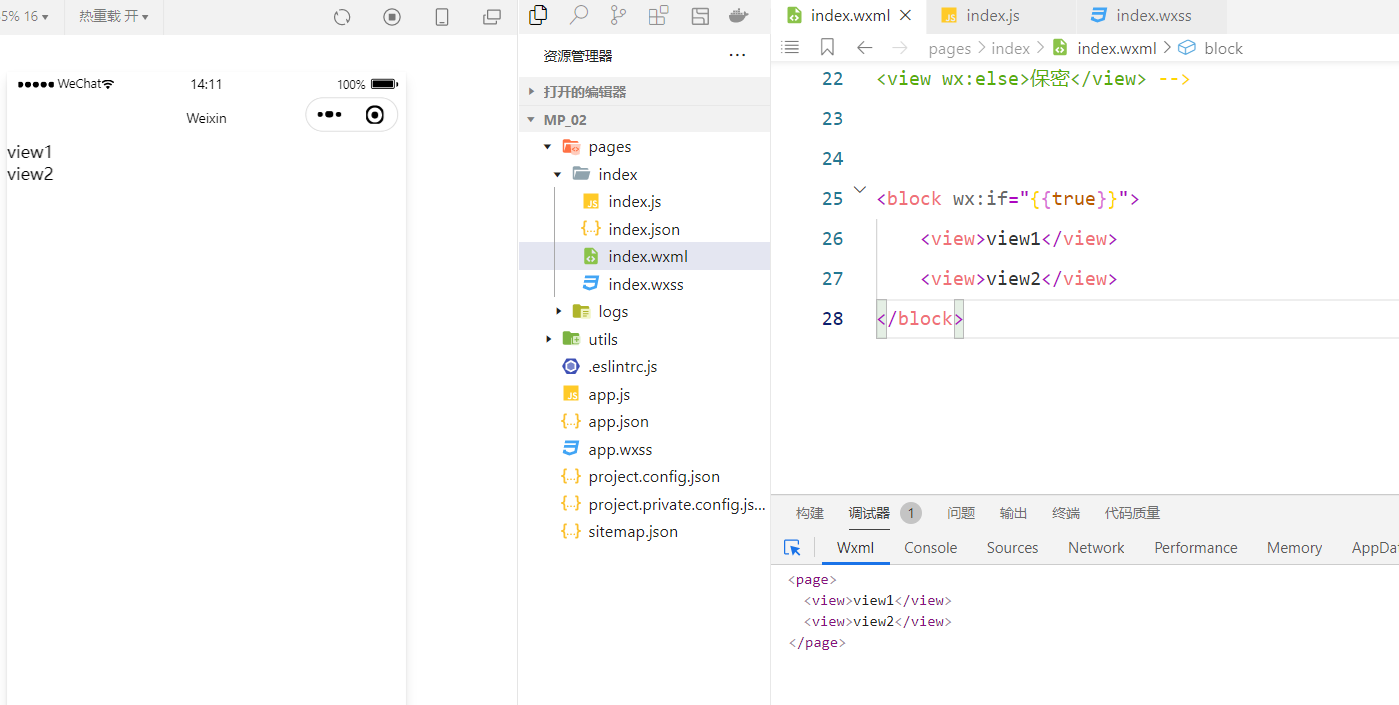
<block wx:if="{{false}}">
<view>view1</view>
<view>view2</view>
</block>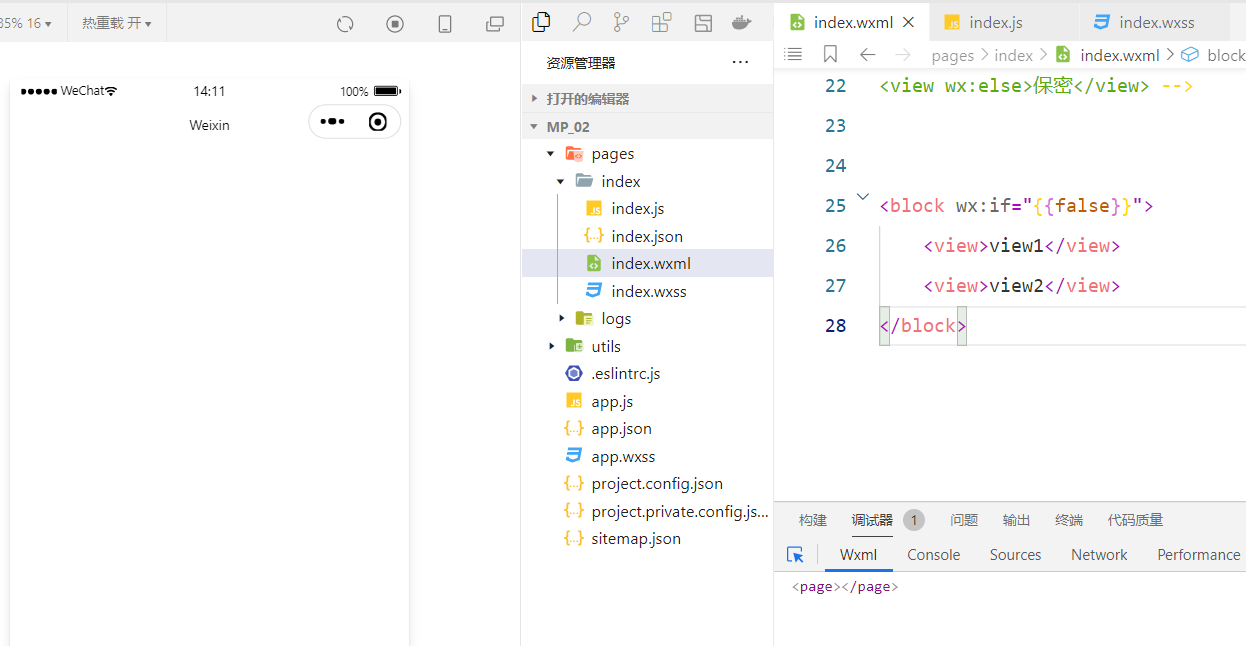
注意:
<block>并不是一个组件,它只是一个包裹性质的容器,不会在页面中做任何渲染。
3.hidden
在小程序中,直接使用hidden="{{condition}}" 也能控制元素的显示与隐藏:
<view hidden="{{flag}}">条件为 true 的时候隐藏元素,否则显示</view>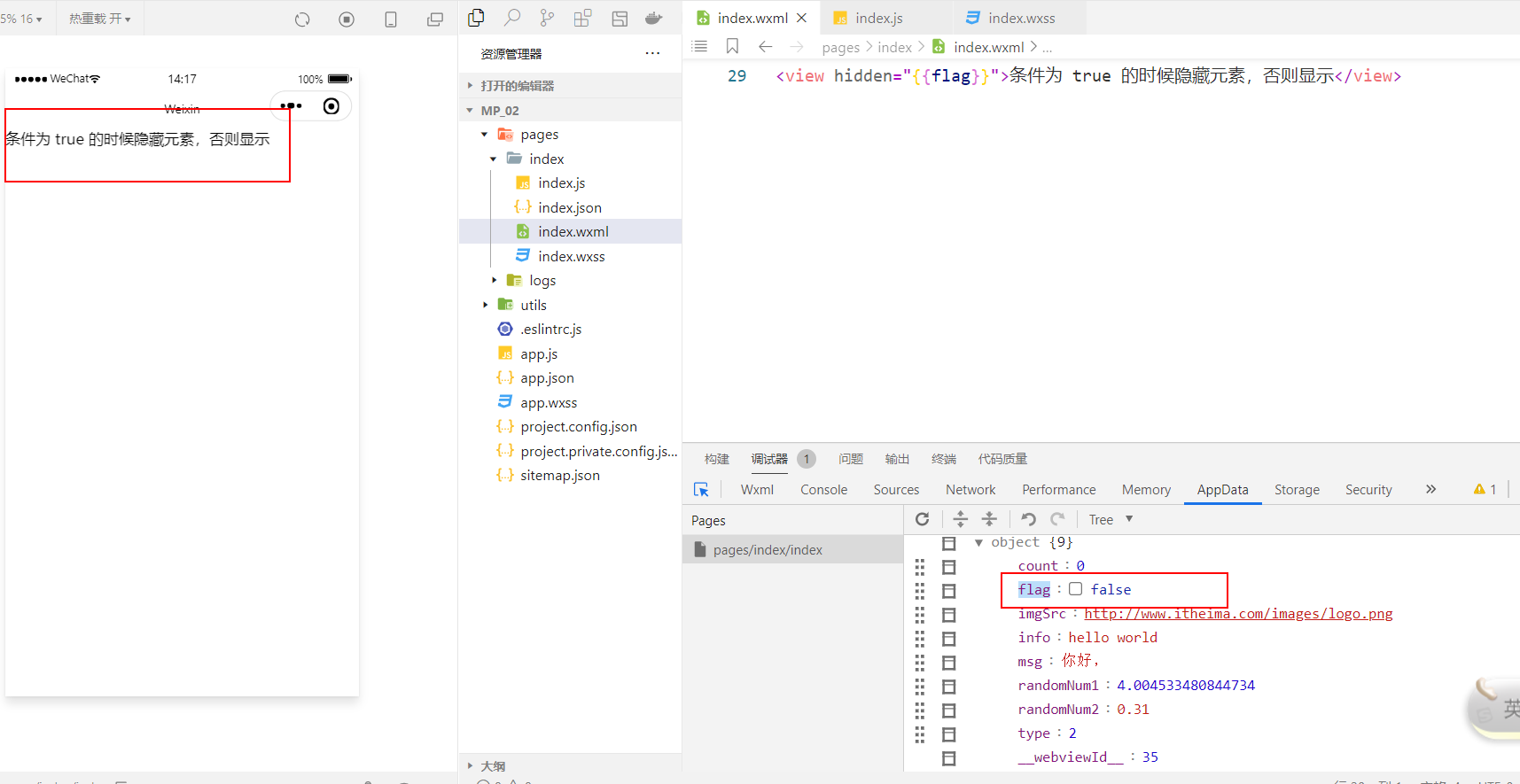
4.wx:if 与 hidden 的对比
运行方式不同
wx:if 以动态创建和移除元素的方式,控制元素的展示与隐藏
hidden 以切换样式的方式(display:none/block;),控制元素的显示与隐藏
使用建议
频繁切换时,建议使用 hidden
控制条件复杂时,建议使用 wx:if 搭配wx:elif、wx:else进行展示与隐藏的切换
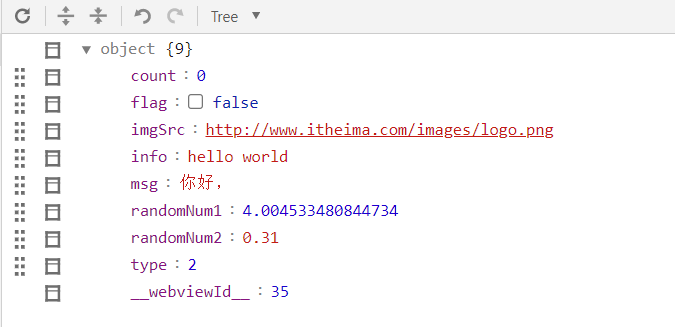
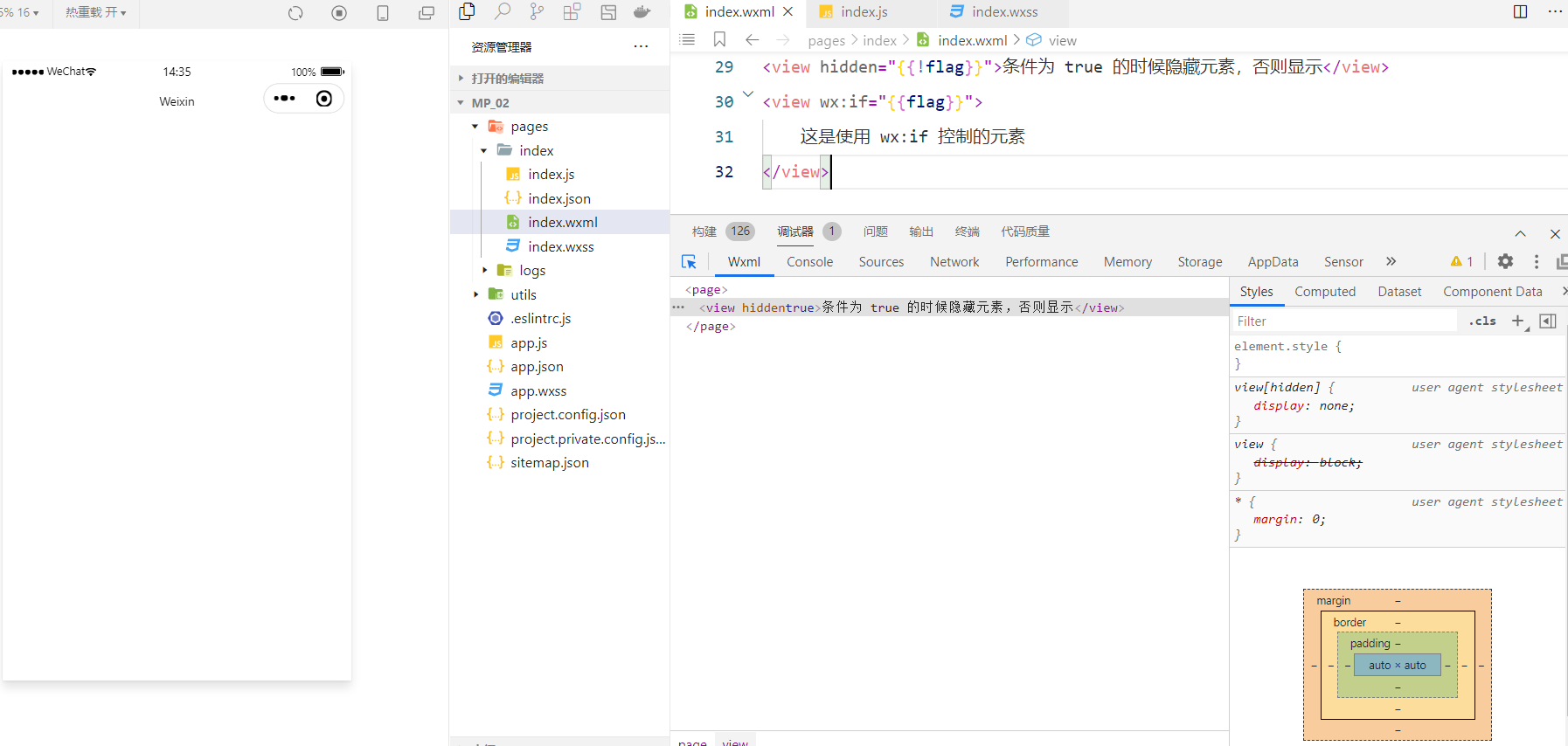
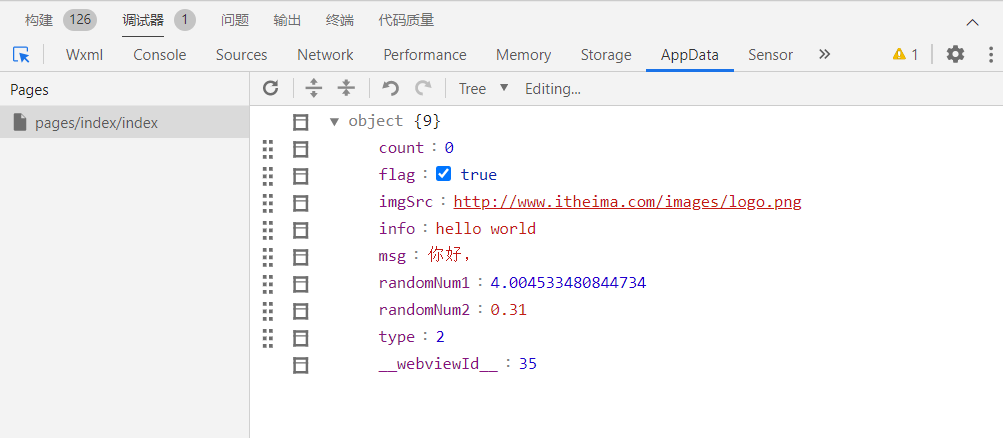
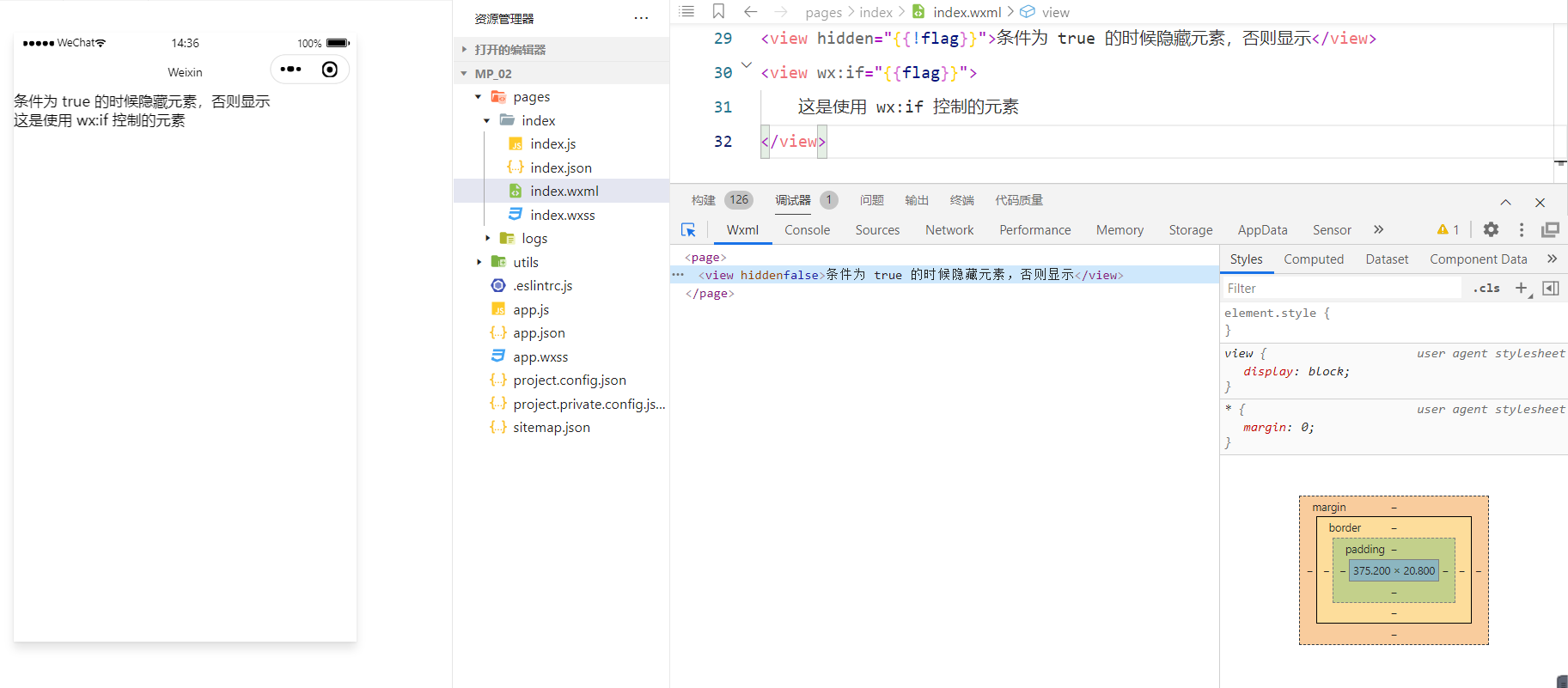






















 62
62

 被折叠的 条评论
为什么被折叠?
被折叠的 条评论
为什么被折叠?








